Ako otvoriť ovládací panel systému Windows
- 3695
- 663
- Zoltán Maslo
Píšete do pokynov: „Otvorte ovládací panel, vyberte položku a komponenty programu“, potom sa ukáže, že nie všetci používatelia vedia, ako otvoriť ovládací panel, a táto položka nie je vždy prítomná. Vyplňte medzeru.
V tejto príručke - 5 spôsobov zadania ovládacieho panela Windows 10 a Windows 8.1, z ktorých niektoré fungujú v systéme Windows 7. A zároveň video s demonštráciou týchto metód na konci. Samostatná inštrukcia: Ako otvoriť ovládací panel systému Windows 10.
Poznámka: Upozorňujeme, že v drvivej väčšine článkov (tu aj na iných stránkach), keď označuje určitý bod v ovládacom paneli, je zahrnutý do typu „ikony“, zatiaľ čo predvolene je typ „kategórie“ Zahrnuté vo Windows. Odporúčam, aby ste to zvážili a okamžite prepnite na ikony (v poli „Zobraziť“ vpravo v ovládacom paneli).
![]()
Ovládame ovládací panel prostredníctvom „Vykonajte“
Dialógové okno „Vykonanie“ je prítomné vo všetkých nedávnych verziách systému Windows OS a je spôsobené kombináciou klávesov Win+R (kde výhra - znak OS).
Prostredníctvom „Execute“ môžete spustiť čokoľvek, vrátane ovládacieho panela.
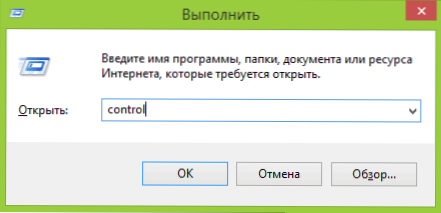
Za týmto účelom jednoducho zadajte slovo Ovládanie V vstupnom poli a potom stlačte tlačidlo OK alebo zadajte tlačidlo.
Mimochodom, ak z nejakého dôvodu potrebujete otvoriť ovládací panel cez príkazový riadok, v ňom môžete len napísať Ovládanie A stlačte Enter.
Existuje ďalší tím, s ktorým môžete zadať ovládací panel pomocou „Vykonanie“ alebo prostredníctvom príkazového riadku: Shell Explorer: ControlLelfolder

Rýchly vstup do ovládacieho panela Windows 10 a Windows 8.1
AKTUALIZÁCIA: V verziách Windows 10 ovládací panel zmizol z ponuky Win+X, ale dá sa vrátiť: Ako vrátiť ovládací panel do kontextovej ponuky Windows 10 Štart Windows 10.
V systéme Windows 8.1 a Windows 10, môžete sa dostať na ovládací panel doslova jedno alebo dve kliknutia. Pre to:
- Stlačte klávesy Win+X alebo kliknite na tlačidlo „Štart“ pravým tlačidlom „Štart“.
- V ponuke, ktorá sa zobrazí, vyberte položku „Ovládací panel“.
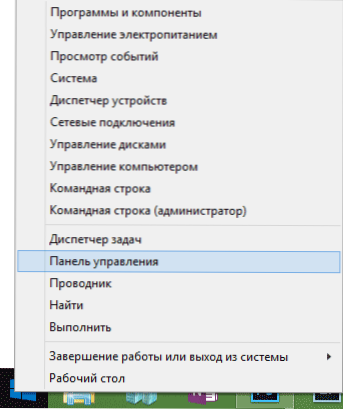
Avšak v systéme Windows 7 to možno urobiť o nič menej rýchlo - požadovaná položka je prítomná v obvyklej predvolenej ponuke „Spustenie“.
Používame vyhľadávanie
Jeden z najprijateľnejších spôsobov, ako spustiť niečo, čo neviete, ako sa otvára v systéme Windows - Používajte Built -in vyhľadávacie funkcie.
V systéme Windows 10 sa vyhľadávacie pole predvolene vyrába na paneli úloh. V systéme Windows 8.1 Môžete stlačiť klávesy Win+S alebo len začať písať text na počiatočnej obrazovke (s aplikáciami dlaždice). A v systéme Windows 7 je takéto pole prítomné v ponuke „Štart“.

Ak jednoducho začnete vytáčať „ovládací panel“, potom vo výsledkoch vyhľadávania rýchlo uvidíte požadovaný bod a môžete ho spustiť jednoduchým kliknutím.
Okrem toho pri používaní tejto metódy v systéme Windows 8.1 a 10, môžete kliknúť na pravé tlačidlo na nájdenom ovládacom paneli a v budúcnosti pre rýchle spustenie vyberte „Oprava na paneli úloh“.
Poznamenávam, že v niektorých predbežných zostavách Windows, ako aj v niektorých ďalších prípadoch (napríklad po nezávislej inštalácii jazykového balíka) je ovládací panel umiestnený iba pre vstup „Ovládací panel“.
Vytvorenie štítku na spustenie
Ak často potrebujete prístup na ovládací panel, môžete jednoducho vytvoriť skratku, aby ste ho spustili manuálne. Ak to chcete urobiť, kliknite na pravé tlačidlo myši na pracovnej ploche (alebo v akomkoľvek priečinku), vyberte možnosť „Vytvoriť“ - „štítok“.
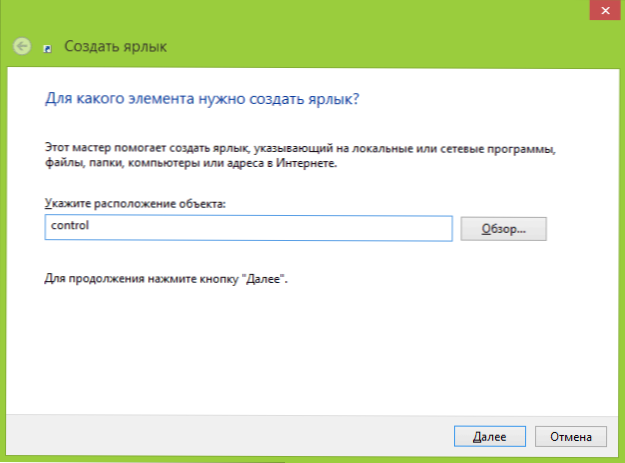
Potom v poli „Uveďte umiestnenie objektu“ Zadajte jednu z nasledujúcich možností:
- Ovládanie
- Shell Explorer: ControlLelfolder
Kliknite na tlačidlo „Ďalej“ a zadajte požadovaný zobrazený názov štítku. V budúcnosti môžete prostredníctvom vlastností štítku zmeniť aj ikonu, ak je to potrebné.
Klávesy za horúca na otvorenie ovládacieho panela
V predvolenom nastavení systém Windows neposkytuje kombináciu klávesov na horúce na otvorenie ovládacieho panela, ale môžete ho vytvoriť, a to aj bez použitia ďalších programov.
Ak to chcete urobiť, postupujte podľa nasledujúcich akcií:
- Vytvorte skratku, ako je opísané v predchádzajúcej časti.
- Kliknite na štítok s pravým tlačidlom myši, vyberte položku „Vlastnosti“.
- Kliknite do poľa rýchleho volania.
- Stlačte požadovanú kombináciu klávesov (nezabudnite CTRL+ ALT+ svoj kľúč).
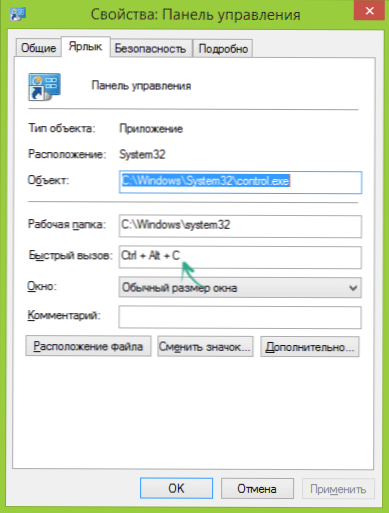
- Kliknite na tlačidlo OK.
Pripravený, teraz stlačením zvolenej kombinácie, bude spustený ovládací panel (jednoducho neodstraňujte štítok).
Video - ako otvoriť ovládací panel
A nakoniec, video inštrukcia na spustení ovládacieho panela, ktorý zobrazuje všetky vyššie uvedené metódy.
Dúfam, že tieto informácie boli užitočné pre začínajúcich používateľov a zároveň pomohli zistiť, že takmer všetko v systéme Windows sa dá urobiť oveľa viac ako jedným spôsobom.

